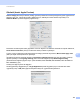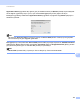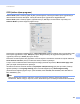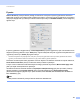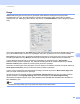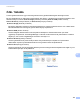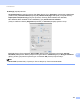Software User's Guide
Table Of Contents
- Yazılım Kullanıcı Kılavuzu
- Uygulanabilir modeller
- Notların tanımları
- Derleme ve yayın bildirimi
- ÖNEMLİ NOT
- İçindekiler
- Kısım I: Makine çalıştırma tuşları
- Kısım II: Windows®
- 2 Yazdırma
- Brother yazıcı sürücüsünü kullanma
- Belge yazdırma
- Çift taraflı (iki-taraflı) yazdırma
- Eş zamanlı tarama, yazdırma ve faks işlemleri
- Yazıcı sürücüsü ayarları
- Yazıcı sürücü ayarlarına erişme
- Temel sekmesi
- Gelişmiş sekmesi
- Yazdırma Profilleri sekmesi
- Destek
- Aksesuar sekmesi
- Bağlantı noktası sekmesi
- BR-Script3 yazıcı sürücüsündeki özellikler(PostScript® 3™ dil emülasyonu)
- Status Monitor
- 3 Tarama
- TWAIN sürücüsü kullanarak bir belgeyi tarama
- WIA sürücüsü kullanarak bir belgeyi tarama
- WIA sürücüsü kullanarak bir belge tarama (Windows Photo Gallery ve Windows Fax and Scan)
- Nuance™ PaperPort™ 12SE’yi Kullanma
- Öğelerin görüntülenmesi
- Öğelerinizi klasörler içinde düzenleme
- Diğer uygulamalara hızlı bağlantılar
- Nuance™ PaperPort™ 12SE görüntü metnini üzerinde düzenleme yapabileceğiniz bir metne dönüştürmenizi sağlar
- Diğer uygulamalardan öğe alma
- Öğeleri diğer biçimlere gönderme
- Nuance™ PaperPort™ 12SE Yüklemesini Kaldırma
- 4 ControlCenter4
- Toplu bakış
- ControlCenter4’ü Giriş Modunda kullanma
- Tara sekmesi
- PC-FAX sekmesi (MFC modelleri için)
- Aygıt Ayarları sekmesi
- Destek sekmesi
- ControlCenter4’ü Gelişmiş Modda kullanma
- Tara sekmesi
- PC-Fotokopi sekmesi
- PC-FAX sekmesi (MFC modelleri için)
- Aygıt Ayarları sekmesi
- Destek sekmesi
- Özel sekme
- Tarama işlemi için hızlı referans
- PC’ye Tara menüsü için Tara tuşu ayarlarını değiştirme
- 5 Uzaktan Kurulum (MFC modelleri için)
- 6 Brother PC-FAX Yazılımı (MFC modelleri için)
- 7 Güvenlik duvarı ayarları (Ağ kullanıcıları için)
- 2 Yazdırma
- Kısım III: Apple Macintosh
- 8 Yazdırma ve Fakslama
- 9 Tarama
- 10 ControlCenter2
- 11 Uzaktan Kurulum (MFC modelleri için)
- Kısım IV: Tarama Tuşunu Kullanma
- 12 Tarama (USB kablosu kullanıcıları için)
- 13 Ağdan Tarama (Ağ kullanıcıları için)
- Ağ Taramasını kullanmadan önce
- Ağınızda Tarama tuşunu kullanma
- E-posta için Tara
- E-postaya Tarama (E-posta Sunucusu, DCP-8250DN için, MFC-8910DW ve MFC-8950DW(T): standart, MFC-8510DN ve MFC-8520DN: indirilerek kullanılabilir)
- Görüntüye Tara
- OCR'a Tara
- Dosyaya Tara
- FTP için Tara
- Ağa Tara (Windows®)
- Dosya boyutu için yeni bir varsayılan ayarlama (E-postaya Tarama (E-posta sunucusu), FTP ve Ağ, 5-satırlı LCD modeller için)
- E-postaya Tarama için yeni varsayılan belirleme (E-posta Sunucusu, DCP-8250DN ve MFC-8950DW(T) için)
- Ağınızda tarama için Web Services kullanma (Windows Vista® SP2 veya üstü ve Windows® 7)
- Dizin
188
ControlCenter2
10
Dosya 10
Scan to File (Dosyaya Tarama) tuşu bir görüntünün sabit diskinize herhangi bir dosya biçiminde
kaydedilmesine izin verir. Bu, kağıt belgelerin kolaylıkla arşivlenmesini sağlar. Dosya tipini ve klasörü
yapılandırmak için, Ctrl tuşunu basılı tutarken tuşu tıklayın ve Software Button (YazılımDüğmesi) öğesini
seçin.
Dosya Adını değiştirebilirsiniz. File Name (Dosya Adı) kutusuna belge için kullanmak istediğiniz dosya adını
girin (100 karaktere kadar). Dosya adı, kaydettiğiniz dosya adı, geçerli tarih ve sıra numarası olacaktır.
File Type (Dosya Türü) açılır menüsünden kaydedilmiş görüntü için dosya tipini seçin. Dosyayı varsayılan
klasöre kaydedebilirsiniz veya Browse (Gözat) tuşunu tıklayarak tercih ettiğiniz klasörü seçebilirsiniz.
Tarama tamamlandığında taranan görüntünün kaydedildiği yeri görüntülemek için, Show Folder
(Klasörü Göster) kutusunu işaretleyin. Her seferinde taranan görüntünün hedefini belirlemek için, Show
Save As window (Farklı Kaydet penceresini göster) kutusunu işaretleyin.
Dokümanı ön tarama işleminden geçirdikten sonra bir sayfanın bir bölümünü taramak ve kırpmak isterseniz,
Show Scanner Interface (Tarayıcı Arabirimini Göster) kutusunu işaretleyin.
Tarayıcı camını kullanarak birden fazla sayfalı bir belgeyi taramak istiyorsanız, Ma
nual multi-page scan
(Elle çok sayfalı tarama) kutusunu işaretleyin.
İki taraflı bir dokümanı taramak isterseniz, Duplex(two-sided) Scanning (Çift yönlü (iki taraflı) Tarama)
öğesini işaretleyin ve Long-edge binding (Uzun kenardan bağlama) veya Short-edged binding
(Kısa kenardan bağlama) öğesini seçin. (DCP-8155DN, DCP-8250DN, MFC-8520DN, MFC-8910DW ve
MFC-8950DW(T) için)
Not
Desteklenen dosya türleri için Dosya türleri uu sayfa 183 konusuna bakın.